Самая короткая инструкция о том, как сохранить файлы в GitHub и ничего не сломать. И самое главное — никакой консоли, всё через окошки и с помощью мышки. Для этого используем GitHub Desktop.
Учебник. Открытие проекта из репозитория
Область применения:![]() Visual Studio
Visual Studio![]() Visual Studio для Mac
Visual Studio для Mac ![]() Visual Studio Code
Visual Studio Code
В этом учебнике показано, как с помощью Visual Studio установить первое подключение к репозиторию, клонировать его и открыть из него проект.
Установите Visual Studio бесплатно со страницы скачиваемых материалов Visual Studio, если еще не сделали этого.
Открытие проекта из репозитория GitHub
Visual Studio позволяет легко открыть проект из репозитория. Это можно сделать при запуске Visual Studio или непосредственно в интегрированной среде разработки Visual Studio.
Как использовать Git и GitHub на практике (БЕЗ Х*ЙНИ)
Ниже описывается порядок действий.
С помощью начального окна
- Запустите Visual Studio.
- В начальном окне выберите раздел Клонировать репозиторий.
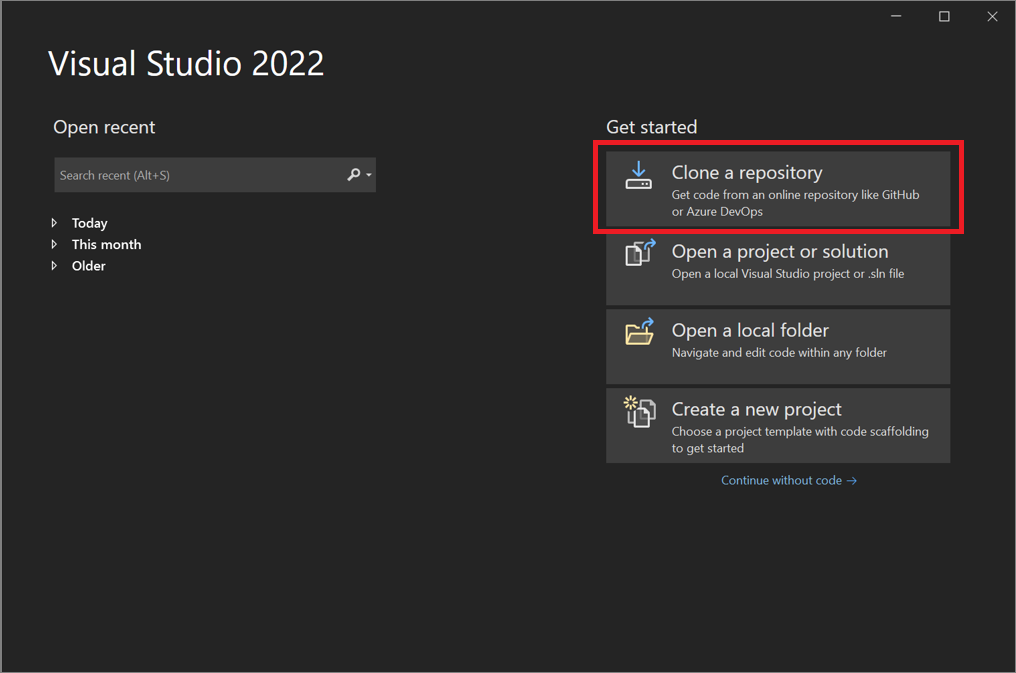
- Введите или укажите расположение репозитория, а затем нажмите кнопку Клонировать.
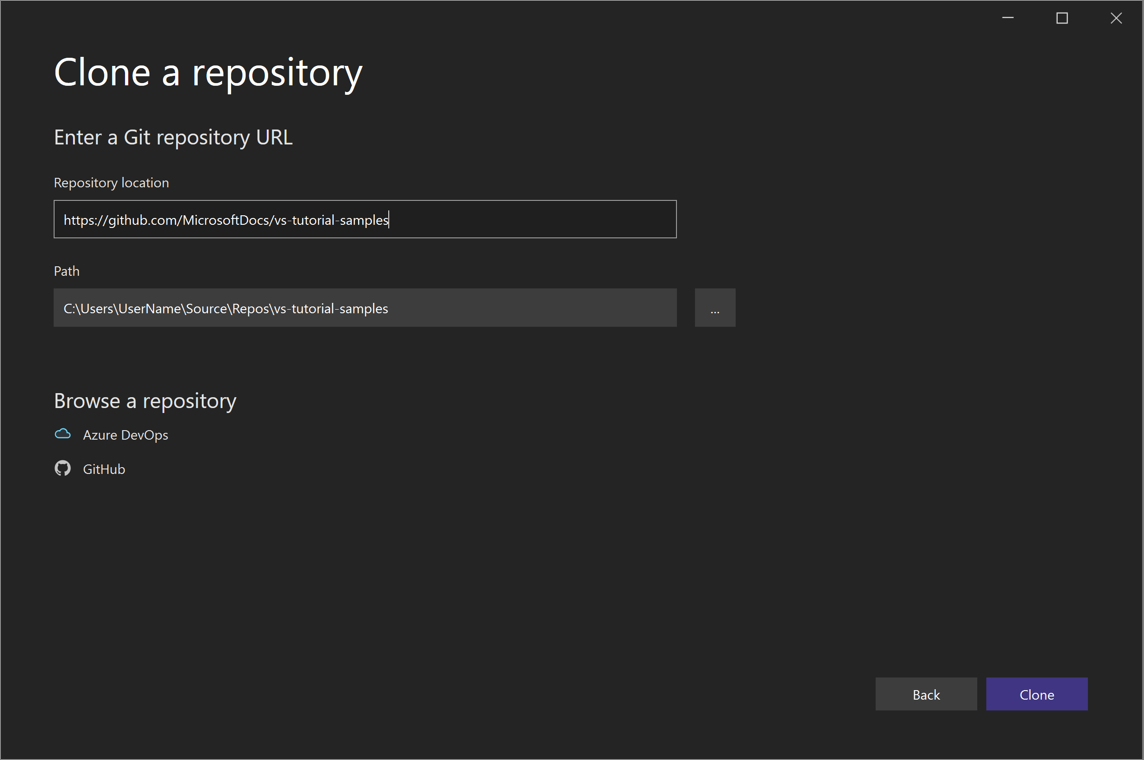
- Возможно, появится диалоговое окно Сведения о пользователе Git с запросом на информацию для входа. Вы можете либо добавить сведения, либо изменить указанные сведения по умолчанию.
 Нажмите кнопку Сохранить, чтобы добавить эту информацию в GITCONFIG-файл. (Можно также нажать кнопку Отмена, если вы хотите добавить информацию позже.)
Нажмите кнопку Сохранить, чтобы добавить эту информацию в GITCONFIG-файл. (Можно также нажать кнопку Отмена, если вы хотите добавить информацию позже.)
Совет Дополнительные сведения о выполнении входа в Visual Studio см. на странице Вход в Visual Studio. Дополнительные сведения о том, как использовать учетную запись GitHub для входа, см. на странице Работа с учетными записями GitHub в Visual Studio. Если вы получили уведомление о доверии и хотите узнать больше, перейдите на страницу Настройка параметров доверия для файлов и папок.
Просмотр файлов в обозревателе решений
- Затем Visual Studio загрузит решения из репозитория с помощью окна Представление папок в Обозревателе решений.
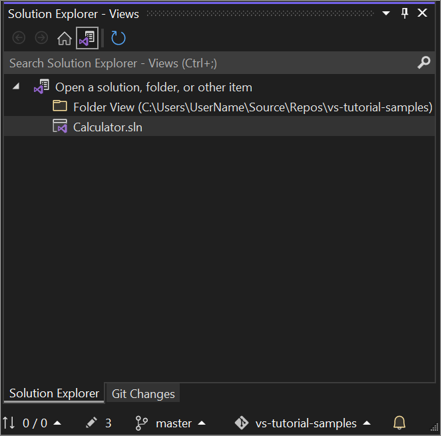 Чтобы просмотреть решение в окне Представление решения, дважды щелкните его SLN-файл. Можно также нажать кнопку Переключить представления, а затем выбрать program.cs, чтобы просмотреть код решения.
Чтобы просмотреть решение в окне Представление решения, дважды щелкните его SLN-файл. Можно также нажать кнопку Переключить представления, а затем выбрать program.cs, чтобы просмотреть код решения. 
По умолчанию отображается представление папок. Его можно изменить на представление решения в меню Git. Для этого выберите Параметры>Система управления версиями>Глобальные параметры Git>Автоматически загружать решение при открытии репозитория Git.
Изучение GitHub в одном видео уроке за 15 минут!
Открытие локального проекта из репозитория GitHub, клонированного ранее
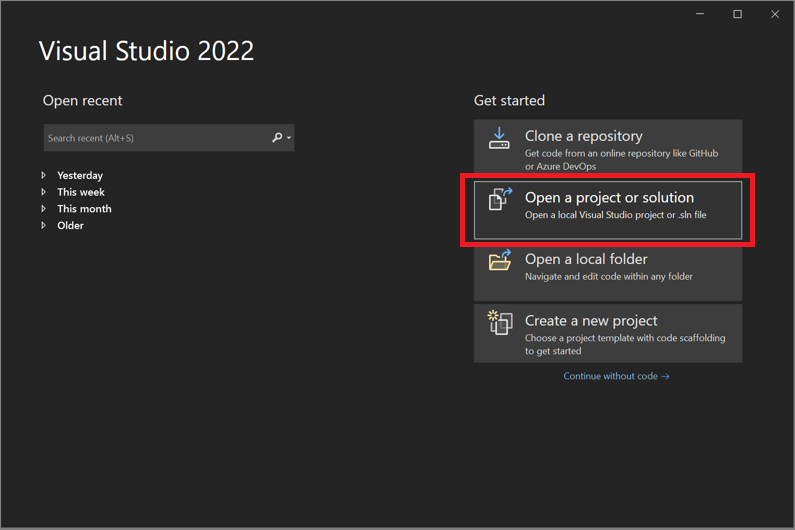
- Запустите Visual Studio.
- В начальном окне выберите Открыть проект или решение. В Visual Studio откроется проводник. Найдите решение или проект и выберите его, чтобы открыть.
Совет Если вы недавно открывали проект или решение, его можно быстро открыть снова из раздела Открыть последние.
Использование интегрированной среды разработки
Для взаимодействия с папками и файлами репозитория можно также использовать меню Git или элемент управления Выбор репозитория в интегрированной среде разработки Visual Studio.
Ниже описывается порядок действий.
Клонирование репозитория и открытие проекта
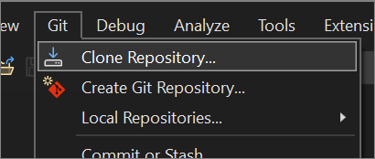
- В интегрированной среде разработки Visual Studio откройте меню Git и выберите Клонировать репозиторий.
- Следуйте инструкциям на экране, чтобы подключиться к репозиторию Git, содержащему нужные файлы.
Открытие локальных папок и файлов
- В интегрированной среде разработки Visual Studio откройте меню Git, выберите Локальные репозитории, а затем выберите Открыть локальный репозиторий.
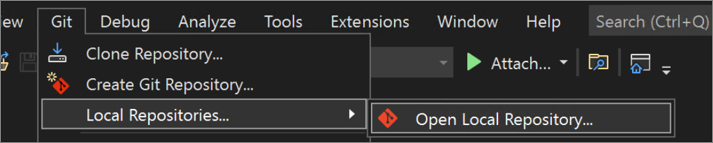 Кроме того, можно выполнить ту же задачу в Обозревателе решений. Для этого выберите элемент управления Выбрать репозиторий, щелкните значок с многоточием рядом с полем Фильтровать репозитории, а затем выберите Открыть локальный репозиторий.
Кроме того, можно выполнить ту же задачу в Обозревателе решений. Для этого выберите элемент управления Выбрать репозиторий, щелкните значок с многоточием рядом с полем Фильтровать репозитории, а затем выберите Открыть локальный репозиторий. 
- Следуйте инструкциям на экране, чтобы подключиться к репозиторию Git, содержащему нужные файлы.
Переход к репозиторию Azure DevOps
Ниже описано, как можно перейти к репозиторию Azure DevOps и клонировать его с помощью Visual Studio.
- Запустите Visual Studio.
- В начальном окне выберите раздел Клонировать репозиторий.
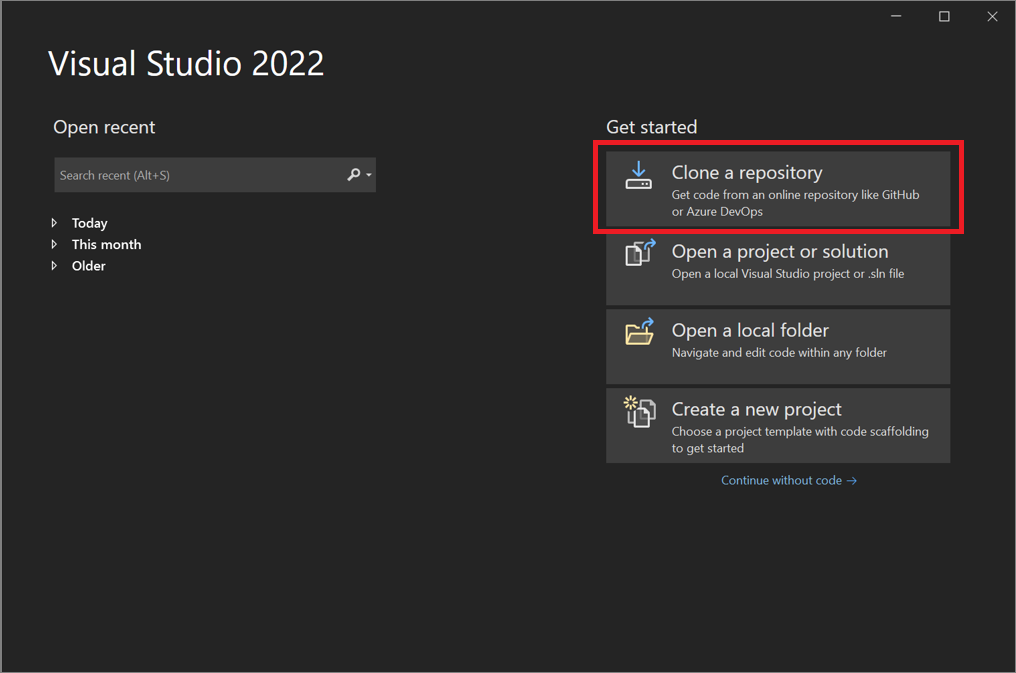
- В разделе Просмотреть репозиторий выберите пункт Azure DevOps.
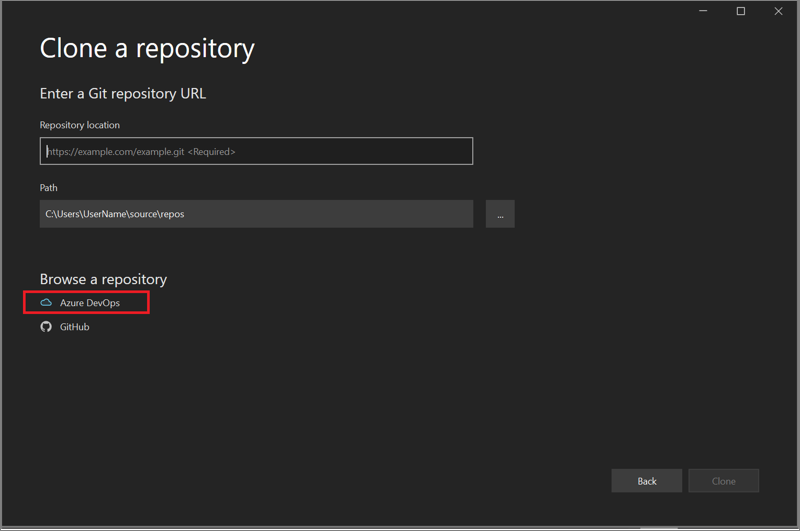
- Следуйте инструкциям на экране, чтобы клонировать репозиторий Azure DevOps с нужными файлами, а затем откройте проект.
Открытие проекта из репозитория GitHub с помощью Visual Studio 2019
Способ открытия проектов из репозитория GitHub с помощью Visual Studio зависит от версии. В частности, если вы установили Visual Studio 2019 версии 16.8 или выше, вам доступны новые полностью интегрированные возможности Git.
Но вы всегда можете открыть проект из репозитория GitHub с помощью Visual Studio, какая бы версия у вас ни была.
Visual Studio 2019 версии 16.8 и более поздней
Ниже описано, как можно использовать Git в Visual Studio 2019 версии 16.8 или выше.
Клонирование репозитория GitHub, а затем открытие проекта
- Запустите Visual Studio 2019.
- В начальном окне выберите раздел Клонировать репозиторий.
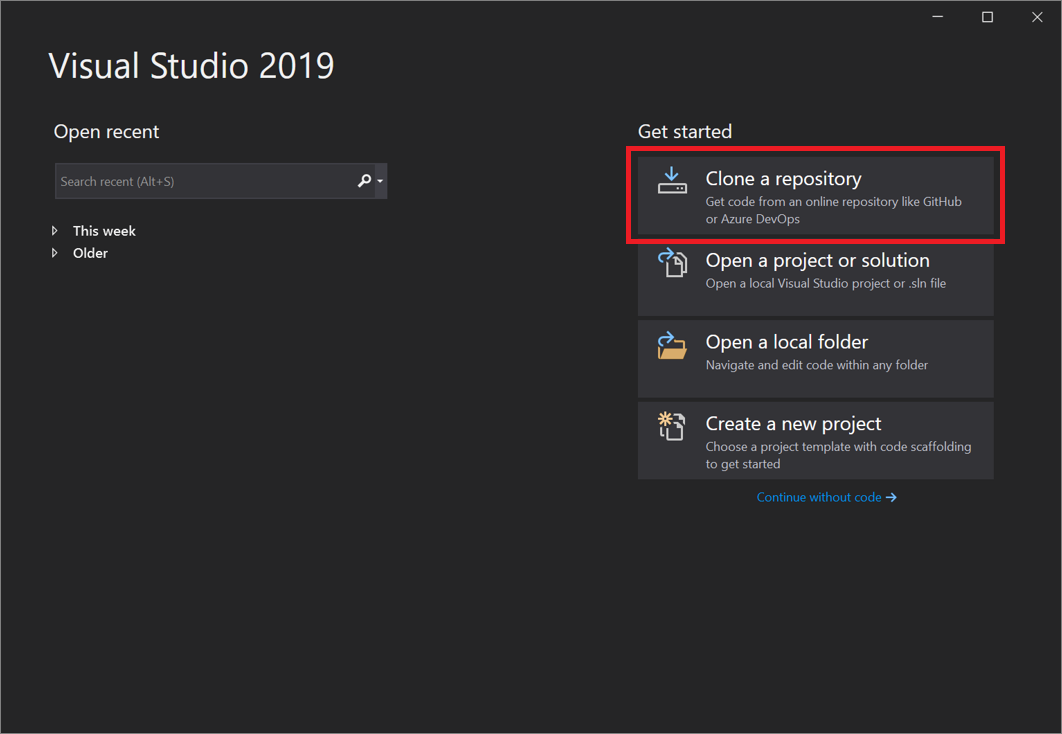
- Введите или укажите расположение репозитория, а затем нажмите кнопку Клонировать.
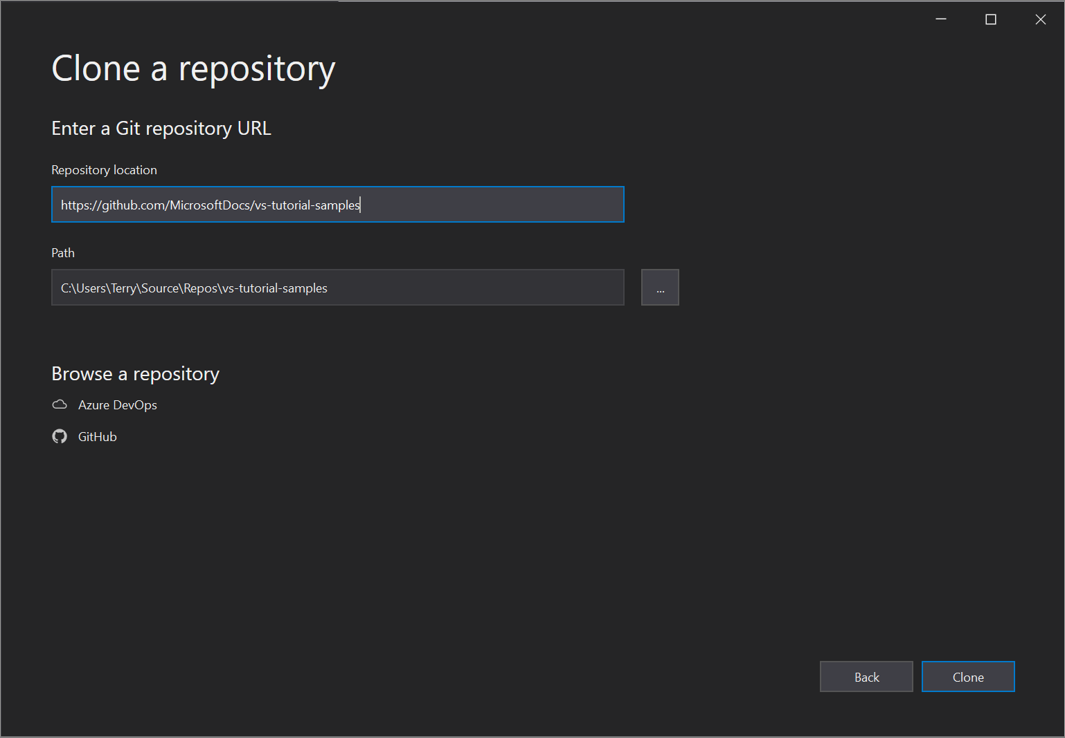
- Возможно, появится диалоговое окно Сведения о пользователе Git с запросом на информацию для входа. Вы можете либо добавить сведения, либо изменить указанные сведения по умолчанию.
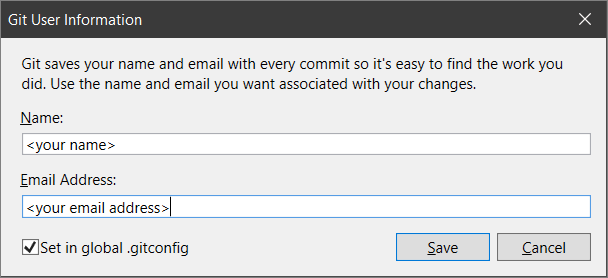 Нажмите кнопку Сохранить, чтобы добавить эту информацию в GITCONFIG-файл. (Можно также нажать кнопку Отмена, если вы хотите сохранить информацию позже.)
Нажмите кнопку Сохранить, чтобы добавить эту информацию в GITCONFIG-файл. (Можно также нажать кнопку Отмена, если вы хотите сохранить информацию позже.)
Совет Дополнительные сведения о входе в Visual Studio см. на странице Вход в Visual Studio. Дополнительные сведения о том, как использовать учетную запись GitHub для входа, см. на странице Работа с учетными записями GitHub в Visual Studio.
Затем Visual Studio автоматически загрузит и откроет решение из репозитория. 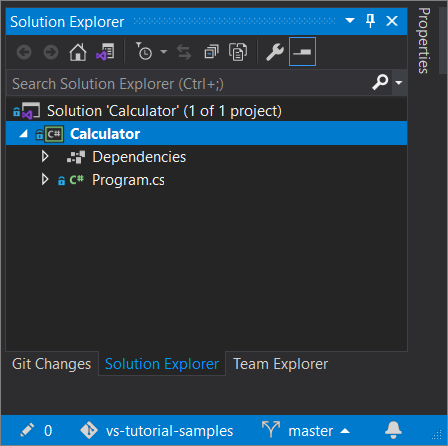
Если репозиторий содержит несколько решений, они отобразятся в Обозревателе решений. Чтобы отобразить решения в представлении списка, нажмите кнопку Переключить представления в Обозревателе решений. 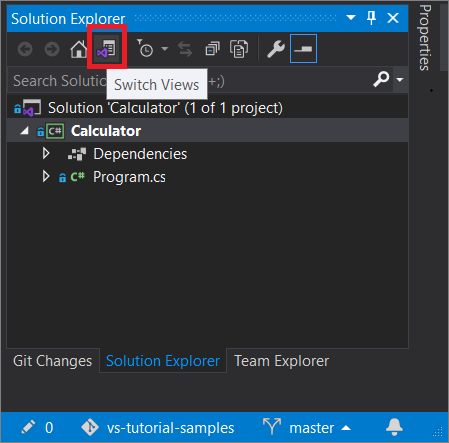
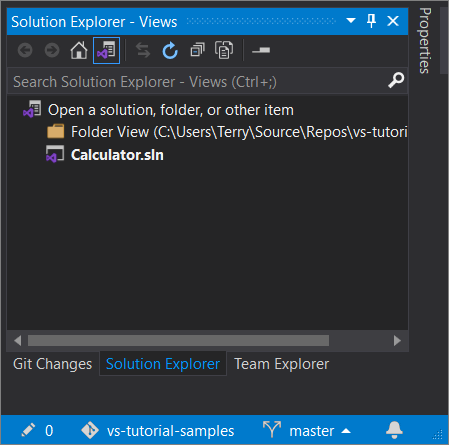 Чтобы сменить представление, нажмите кнопку Переключить представления еще раз.
Чтобы сменить представление, нажмите кнопку Переключить представления еще раз.
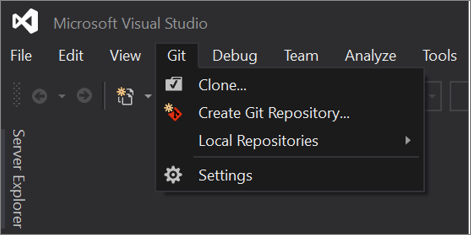
Совет Вы также можете использовать меню Git в интегрированной среде разработки Visual Studio, чтобы клонировать репозиторий и открыть проект.
Открытие локального проекта из репозитория GitHub, клонированного ранее
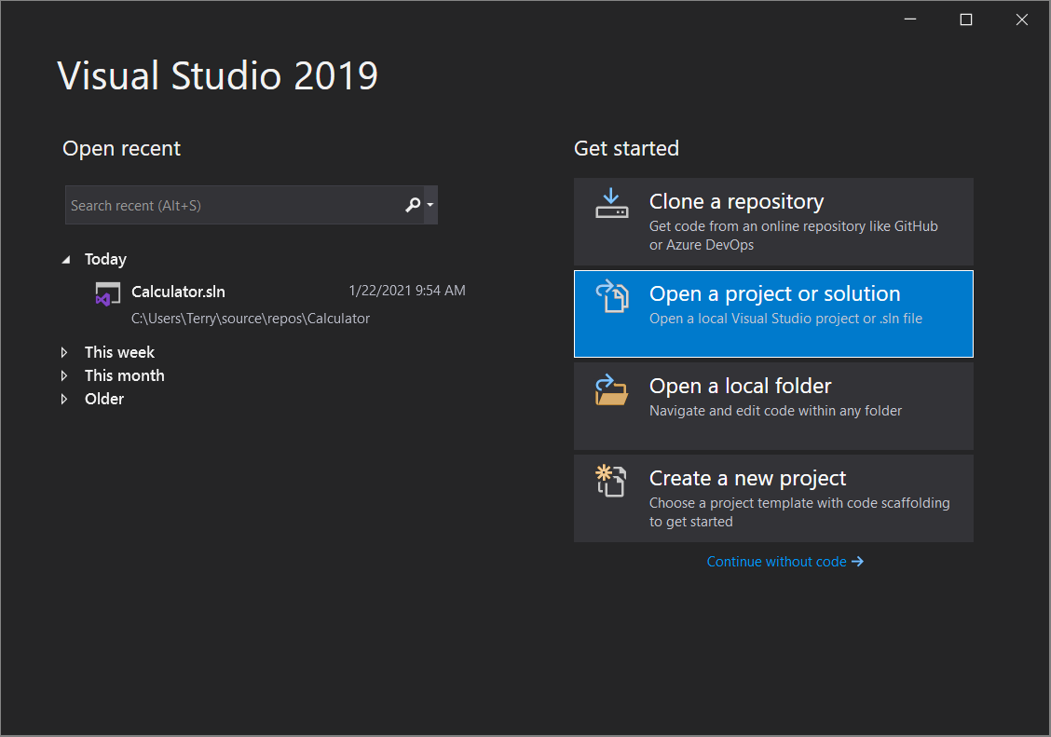
- Откройте Visual Studio 2019 версии 16.8 или выше.
- В начальном окне выберите Открыть проект или решение. В Visual Studio откроется проводник. Найдите решение или проект и выберите его, чтобы открыть. Если вы недавно открывали проект или решение, его можно быстро открыть снова из раздела Открыть последние.
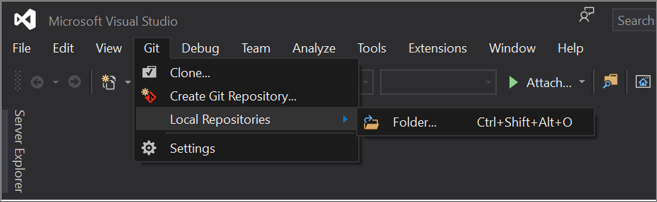
Совет Кроме того, можно использовать меню Git в интегрированной среде разработки Visual Studio, чтобы открывать локальные папки и файлы из репозитория, который ранее клонировали.
Visual Studio 2019 версии 16.7 и более ранней
Ниже описано, как можно использовать Git в Visual Studio 2019 версии 16.7 или ниже.
Клонирование репозитория GitHub, а затем открытие проекта
- Откройте Visual Studio 2019 версии 16.7 или ниже.
- В начальном окне выберите Клонирование или извлечение кода.
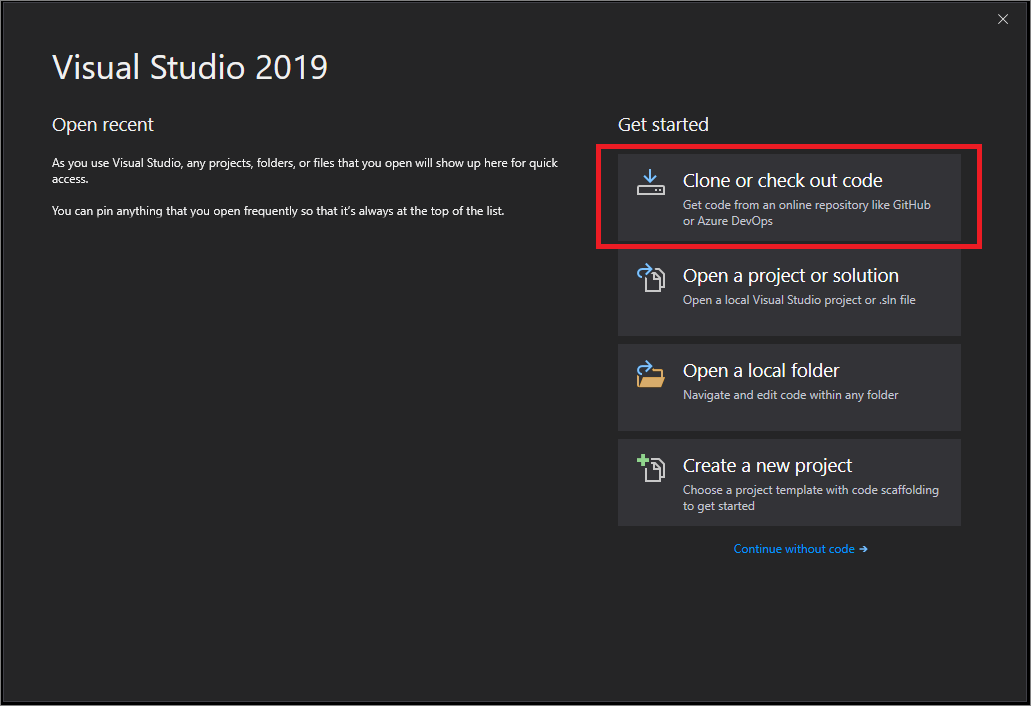
- Введите или укажите расположение репозитория, а затем нажмите кнопку Клонировать.
 Visual Studio откроет проект из репозитория.
Visual Studio откроет проект из репозитория. - Если у вас есть файл решения, он отобразится в раскрывающемся меню «Решения и папки». Выберите его, и в Visual Studio откроется нужное решение.
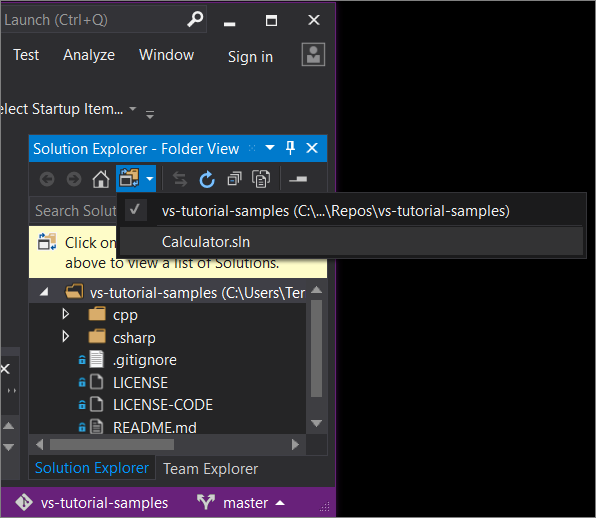 Если у вас нет файла решения (в частности, SLN-файла) в репозитории, во всплывающем меню появится сообщение «Решения не найдены». Но можно дважды щелкнуть любой файл из меню папки, чтобы открыть его в редакторе кода Visual Studio. Теперь можно приступать к написанию кода.
Если у вас нет файла решения (в частности, SLN-файла) в репозитории, во всплывающем меню появится сообщение «Решения не найдены». Но можно дважды щелкнуть любой файл из меню папки, чтобы открыть его в редакторе кода Visual Studio. Теперь можно приступать к написанию кода.
Переход к репозиторию Azure DevOps с помощью Visual Studio 2019
Сведения, отображаемые при переходе к репозиторию Azure DevOps и его клонировании с помощью Visual Studio 2019, зависят от установленной версии. В частности, если вы установили версию 16.8 или более позднюю, то уже получили новый полностью интегрированный интерфейс Git в Visual Studio.
Но независимо от установленной версии вы всегда можете перейти к репозиторию Azure DevOps и клонировать его с помощью Visual Studio.
Visual Studio 2019 версии 16.8 и более поздней
- Откройте Visual Studio 2019 версии 16.8 или выше.
- В начальном окне выберите раздел Клонировать репозиторий.
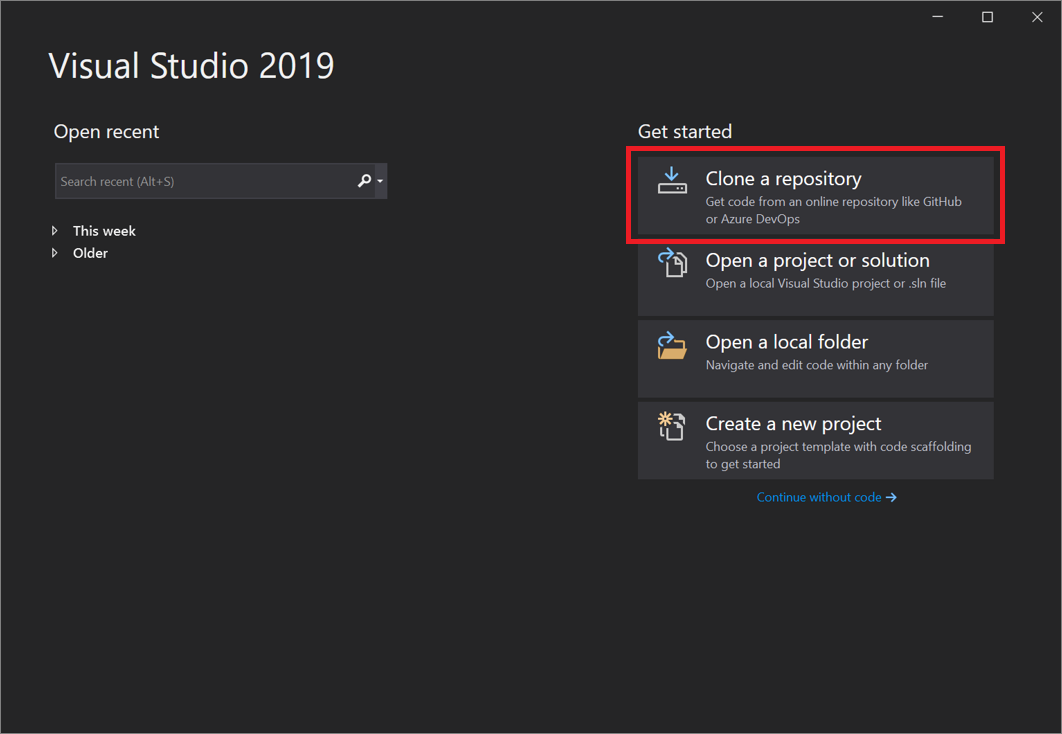
- В разделе Просмотреть репозиторий выберите пункт Azure DevOps.
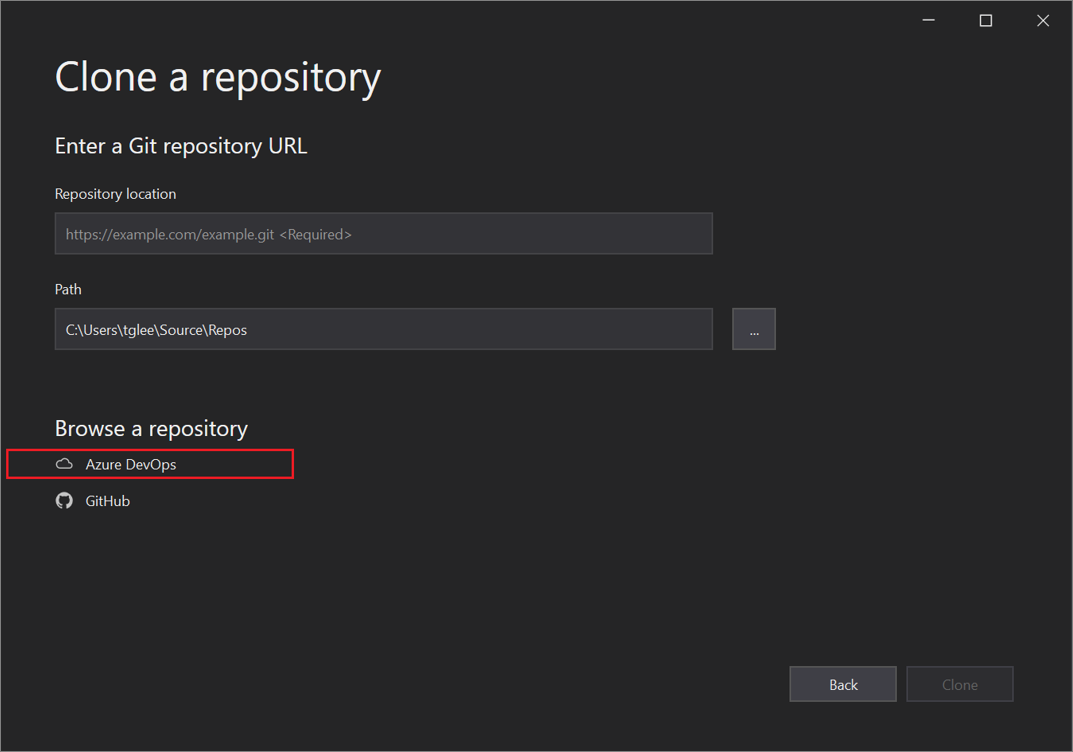
- Если появится окно входа, войдите в свою учетную запись.
- В диалоговом окне Подключение к проекту выберите репозиторий, с которым нужно установить соединение, а затем нажмите кнопку Клонировать.
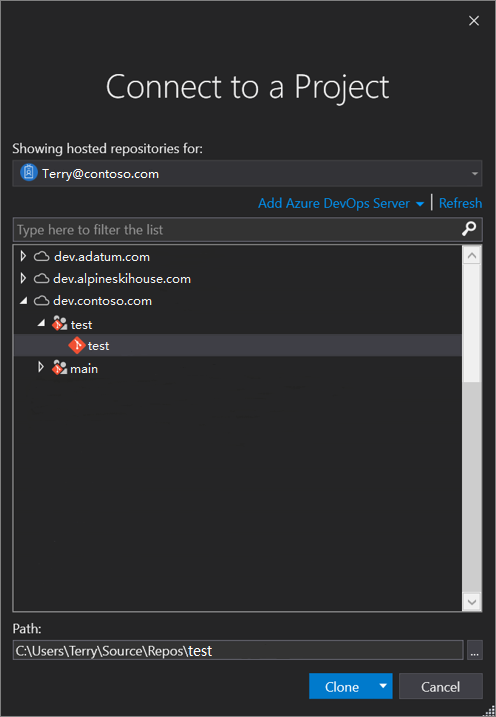
Совет Если вы не видите предварительно заполненный список репозиториев для подключения, выберите меню Добавление Azure DevOps Server, чтобы ввести URL-адрес сервера. (Кроме того, вы можете увидеть сообщение «Серверы не обнаружены.» со ссылками для добавления имеющегося сервера Azure DevOps Server или создания учетной записи Azure DevOps.)
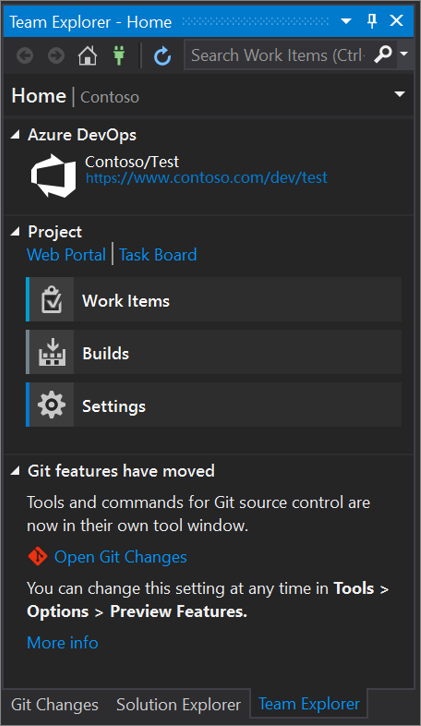
Затем в Visual Studio откроется окно Обозреватель решений с папками и файлами.
Visual Studio 2019 версии 16.7 и более ранней
- Откройте Visual Studio 2019 версии 16.7 или ниже.
- В начальном окне выберите Клонирование или извлечение кода.
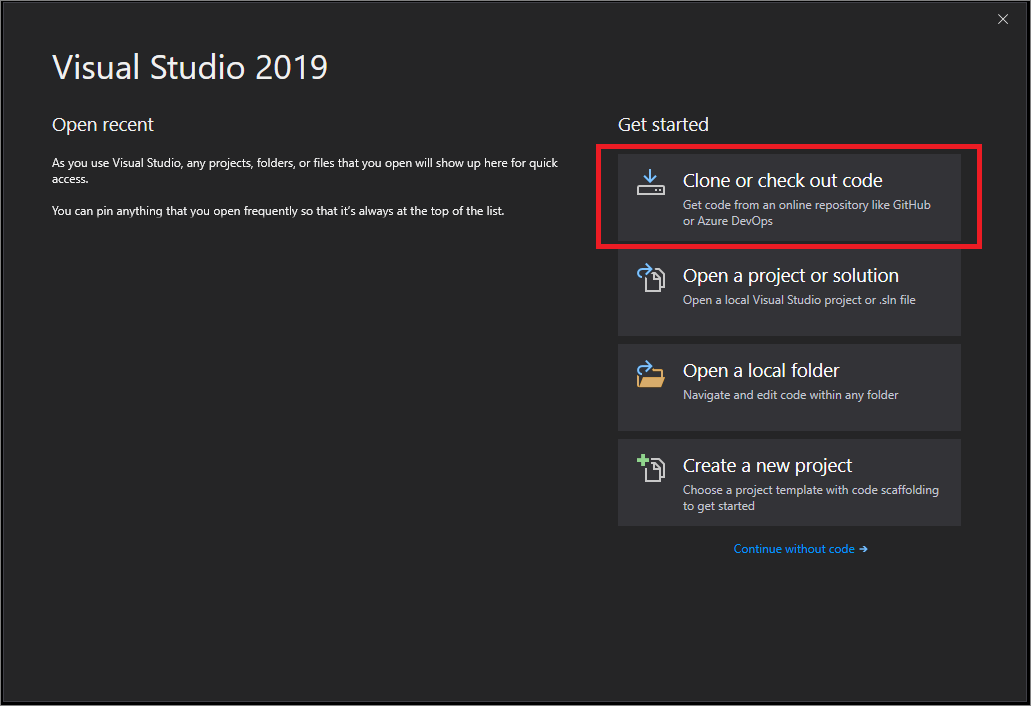
- В разделе Просмотреть репозиторий выберите пункт Azure DevOps.
 Если появится окно входа, войдите в свою учетную запись.
Если появится окно входа, войдите в свою учетную запись. - В диалоговом окне Подключение к проекту выберите репозиторий, с которым нужно установить соединение, а затем нажмите кнопку Клонировать.

Примечание Содержимое этого списка зависит от того, какие репозитории Azure DevOps вам доступны.
Visual Studio открывает Team Explorer, и после завершения клонирования появится уведомление. 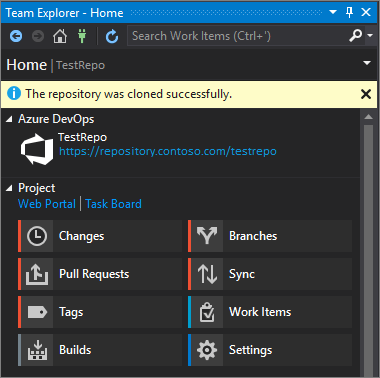
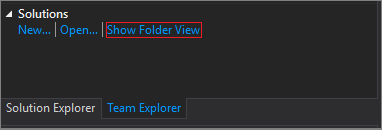 Visual Studio откроет обозреватель решений.
Visual Studio откроет обозреватель решений.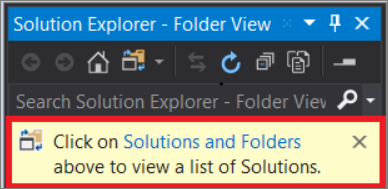 Если в используемом репозитории нет файла решения, появится сообщение «Решения не найдены.». Но вы можете дважды щелкнуть любой файл в меню папок, чтобы открыть этот файл в редакторе кода Visual Studio.
Если в используемом репозитории нет файла решения, появится сообщение «Решения не найдены.». Но вы можете дважды щелкнуть любой файл в меню папок, чтобы открыть этот файл в редакторе кода Visual Studio.Дальнейшие действия
Вы можете перейти к любому из следующих руководств, посвященных разным языкам:
- Учебники по Visual Studio | C#
- Учебники по Visual Studio | Visual Basic
- Учебники по Visual Studio | C++
- Учебники по Visual Studio | Python
- Учебники по Visual Studio | JavaScript, TypeScript и Node.js
См. также раздел
- Интерфейс GIT в Visual Studio
- Наглядное сравнение Git и Team Explorer
- Начало работы с Azure DevOps
- Azure DevOps Services: Get started with Azure Repos and Visual Studio (Azure DevOps Services. Начало работы с Azure Repos и Visual Studio)
Источник: learn.microsoft.com
Как установить программу с GitHub?
Я новичок в GitHub. Недавно я скачал с GitHub программу для печати в Sublime Text. Вот ссылка: https://github.com/svenax/SublimePrint Но после того, как я загрузил программу под названием SublimePrint-master.zip, я не знаю, как установить ее в Windows. Не похоже, что после распаковки SublimePrint-master.zip есть установочный или установочный файл. Кто-нибудь подскажет, как установить программу с GitHub?
Большое спасибо.
См. этот ответ для как установить плагины Sublime: https://stackoverflow.com/a/15652795/4494
Плагин также содержит файл INSTALL.txt , который должен быть хорошее начало для чтения, ну, установка : https://github.com/svenax/SublimePrint/blob/master/INSTALL.txt
ответил 28 марта ’18 в 2:04
добавить комментарий |
См. этот ответ, чтобы узнать, как установить плагины Sublime: https://stackoverflow.com/a/15652795/4494
Плагин также содержит файл INSTALL.txt , который должен стать хорошим началом для чтения, ну, его установка : https://github.com/svenax/SublimePrint/blob/master/INSTALL.txt
GitHub – это не приложение для магазина. Нет “руководства по установке программы с github”. Github – это платформа, на которой разработчики размещают свой код *. Любой код . Это может быть программа для Windows. Это могла быть программа для Android. Это может быть html. Это могла быть библиотека. Это может быть фрагмент кода. Это может быть код на языке, изобретенном разработчиком.
Это может быть его список покупок.
В некоторых репозиториях есть файл Readme, в котором рассказывается, как скомпилировать или установить программу. Но это зависит только от разработчиков, разместивших код. Если нет файла readme, попробуйте выяснить, что это за код (например, плагин Sublime), и поищите в Интернете, как установить такой код.
(*) это больше чем это, но для целей вопроса давайте ограничимся этим
ответил 28 марта ’18 в 02:06
добавить комментарий |
GitHub не является приложением для магазина. Нет “руководства по установке программы с github”. Github – это платформа, на которой разработчики размещают свой код *. Любой код . Это может быть программа для Windows. Это могла быть программа для Android. Это может быть html.
Это могла быть библиотека. Это может быть фрагмент кода. Это может быть код на языке, изобретенном разработчиком. Это может быть его список покупок.
В некоторых репозиториях есть файл Readme, в котором рассказывается, как скомпилировать или установить программу. Но это зависит только от разработчиков, разместивших код. Если нет файла readme, попробуйте выяснить, что это за код (например, плагин Sublime), и поищите в Интернете, как установить такой код.
(*) это больше чем это, но для целей вопроса давайте ограничимся этим
Как мне установить программу Windows (написанную на C), загруженную с GitHub?
Я скачал с GitHub очень простую программу для Windows (если это актуально). Я скачал его в виде ZIP-файла, но не могу понять, как его установить. Я думаю, это написано на C. Мне нужен компилятор? (Visual Studio?) Есть ли что-то простое, чего мне не хватает?
Github в основном используется программистами для совместной работы над проектами. Параметр «Загрузить ZIP» загружает копию исходного кода на ваш компьютер. Этот обычно 1 не содержит копии скомпилированных используемых исполняемых/двоичных файлов (т.е. файлов exe)
Releases – это функция Github для доставки программного обеспечения конечным пользователям (которые обычно не заинтересованы в фактическом кодировании). Выпуски сопровождаются примечаниями к выпуску и ссылками для загрузки программного обеспечения или исходного кода. Это первое место, где вы должны проверить двоичные файлы .
В вашем случае страница выпусков предлагает файлы для загрузки и установки.
Однако у многих проектов не будет выпусков (особенно для Windows), и в этом случае вы можете выполнить одно из следующих действий:
- Искать двоичные файлы в других местах в Интернете. Обычно поисковые системы, такие как DuckDuckGo (или Google, если хотите), легко находят то, что вы хотите. Попробуйте выполнить поиск по запросу для Windows или exe .
- Скомпилируйте его самостоятельно. Вам необходимо иметь хотя бы некоторые базовые знания языка программирования, чтобы это сделать. . И здесь поисковые системы могут быть очень полезными. Попробуйте выполнить поиск по запросу compile в Windows или MinGW compile . Здесь я бегу через основы компиляции утилит для Widnows:
- Загрузите MinGW. Я лично предпочитаю этот пакет, потому что он включает ускорение (которое используют несколько приложений) и классную оболочку. Он также поставляется с git , который может быть очень полезен, если вы хотите скомпилировать файлы, размещенные на Github или других репозиториях управления версиями Git, без необходимости отдельно загружать исходный код..
- Выполните следующие команды в cmd или powershell :
- cd c: sources hello : измените каталог на то место, где находится исходный файл (ы).
- g ++ helloworld.cpp -o helloworld.exe : здесь helloworld.cpp – это имя основного исходного файла, а helloworld.exe – имя скомпилированного исполняемого файла.
- Если вам нужно скомпилировать несколько файлов, перечислите их перед переключателем -o : g ++ helloworld.cpp foo.cpp -o helloworld.exe
- Это инструкции для C ++. Если вы имеете дело с приложениями, написанными на C, расширение файла будет .c вместо .cpp , и вам следует использовать gcc вместо g ++ . Остальное более или менее идентично.
- Обратите внимание, что вам может потребоваться указать больше аргументов командной строки, чтобы скомпилировать исполняемый файл, который работает правильно. Страница проекта будет обычно есть эти детали.
- Вы также , вероятно, определенно захотите изучить make-файлы. Этот пост о переполнении стека посвящен make-файлам в целом, а в этом рассказывается, как их использовать с MinGW. Если проект поставляется с make-файлом, попробуйте его перед компиляцией исходного кода вручную.
- Теперь вы можете запустить helloworld.exe .
- Примечание. Большинство проектов поставляются с файлом README. Пожалуйста, сделайте то, что следует из названия, эти файлы содержат важную информацию о компиляции и запуске программного обеспечения, и, прочитав их, вы сможете избежать множества ненужных хлопот.
1 Примечание. Иногда среди загруженных файлов может быть папка с именем bin , которая должна содержать используемые исполняемые/двоичные файлы
Также см. Cygwin и GOW, если вам нужны утилиты командной строки GNU/Linux в Windows. Я делаю последнюю версию некоторых полезных исполняемых файлов, доступных для загрузки здесь.
Источник: futurei.ru